
Met iCloud van Apple kun je nu verwijderde bestanden ongedaan maken van iCloud Drive, recentelijk verwijderde foto's herstellen en je contacten en agenda's terugzetten naar een eerdere staat. Als u per ongeluk iets heeft verwijderd, kunt u het terughalen.
De gegevens kunnen ook elders worden opgeslagen. Als u bijvoorbeeld de contacten van uw iPhone met Gmail synchroniseert, kunt u contacten herstellen vanuit Gmail. Maar iCloud wordt volwassen en krijgt functies die concurrenten al heel lang hebben.
Herstel bestanden, contacten en agenda's vanaf de iCloud-website
VERWANT: Hoe u bestanden uit de cloud kunt herstellen of permanent kunt verwijderen
Apple staat je nu toe iCloud Drive-bestanden, contacten en agenda's te herstellen. U moet hiervoor echter de website van iCloud bezoeken. Er is geen prullenbak in iCloud Drive zoals er is in andere cloudopslagservices , wat betekent dat dit de enige manier is om weer toegang te krijgen tot een bestand nadat u het heeft verwijderd.
Voor toegang tot deze functie gaat u naar de iCloud-website en log in met uw Apple ID. Verifieer uzelf om toegang te krijgen tot de website en klik vervolgens op het pictogram Instellingen. Scroll naar beneden en je ziet onder aan de pagina 'Geavanceerde' opties. In de linkerbenedenhoek van de webpagina ziet u links naar 'Bestanden herstellen', 'Contacten herstellen' en 'Agenda's en herinneringen herstellen'.
Bij het herstellen van bestanden kunt u de individuele bestanden kiezen die u wilt herstellen. Het lijkt erop dat bestanden 30 dagen worden bewaard nadat u ze hebt verwijderd.
Wanneer u contacten of agenda's en herinneringen herstelt, kunt u geen afzonderlijke items herstellen. In plaats daarvan herstel je een 'momentopname' van de staat van je contacten of agenda's op die specifieke vorige datum. Dit is handig als u per ongeluk iets verwijdert.
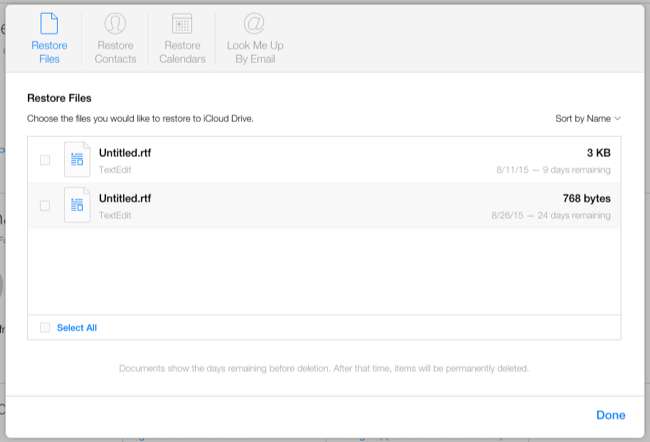
Herstel foto's uit iCloud-fotobibliotheek
VERWANT: 5 dingen die u moet weten over de foto-app van uw iPhone
Als u de iCloud-fotobibliotheek van Apple gebruikt om uw foto's online op te slaan, kunt u ook verwijderde foto's herstellen. U kunt deze foto's herstellen op de website van iCloud, op een Mac met de Foto's-app of op uw iPhone of iPad.
- Elke webbrowser : Ga naar iCloud’s website , log in, klik op het pictogram Foto's, selecteer de categorie "Albums" en open het album "Onlangs verwijderd".
- iPhone of iPad : Open de Foto's-app , selecteer Albums en selecteer Recent verwijderd.
- Mac OS X : Open de app Foto's, klik op het menu Bestand en selecteer 'Recent verwijderd weergeven'. In tegenstelling tot andere platforms is er hier geen album "Onlangs verwijderd" in de weergave Albums.
Net als bij bestanden die u verwijdert in iCloud Drive, worden kopieën van uw verwijderde foto's 30 dagen bewaard.

Kun je gegevens herstellen van Time Machine op een Mac?
VERWANT: Een back-up van uw Mac maken en bestanden herstellen met Time Machine
Op een Mac kan dat mogelijk gebruik Time Machine om bestanden en andere gegevens te herstellen, ervan uitgaande dat u een back-up maakt met Time Machine. Als u bijvoorbeeld bestanden wilt herstellen die u van iCloud Drive hebt verwijderd, opent u de interface voor bestandsherstel van Time Machine en selecteert u de map iCloud Drive. Oudere exemplaren van uw iCloud Drive-bestanden zouden hier moeten verschijnen.
Helaas lijkt dit niet goed te werken op Mac OS X Yosemite. Time Machine lijkt op een rare manier interactie te hebben met iCloud Drive en maakt mogelijk niet een back-up van alle gegevens die u in iCloud Drive hebt opgeslagen. Het is waarschijnlijk beter om de herstelfunctie op de iCloud-website te gebruiken.
Herstellen vanaf een apparaatback-up
VERWANT: Wat u moet weten over iPhone- en iPad-back-ups
In het ergste geval kunt u deze gegevens mogelijk herstellen vanaf een apparaatback-up.
Stel dat u iCloud-contacten-synchronisatie nooit op uw iPhone hebt ingeschakeld, maar dat u uw contacten dringend moet herstellen nadat ze zijn verwijderd. als jij gemaakte back-ups van uw iPhone in iTunes , kunt u die volledige apparaatback-ups terugzetten op uw telefoon en de gegevens - en al het andere - terugbrengen naar de staat waarin deze verkeerde toen de back-up werd gemaakt.
U kunt dit mogelijk ook doen met iCloud-back-ups. Herstel een iCloud-reservekopie naar het apparaat en u kunt de contacten, agenda's en andere gegevens herstellen naar de staat waarin deze zich bevond. Als u echter iCloud heeft ingeschakeld, is het waarschijnlijk een betere oplossing om afzonderlijke soorten gegevens te herstellen.
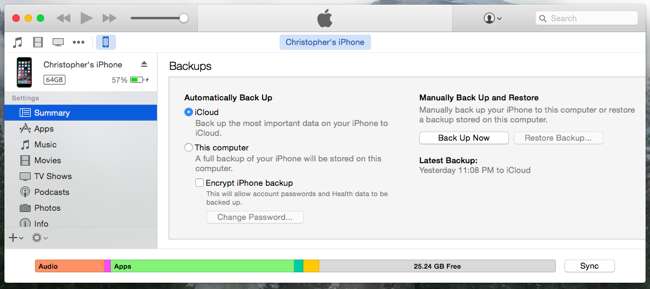
Dit is natuurlijk niet per se de enige manier om gegevens te herstellen. Als u die gegevens met andere services synchroniseert, kunt u de andere service gebruiken om gegevens te herstellen. Als u bijvoorbeeld automatisch foto's uploadt naar Dropbox of Google Foto's, kunt u verwijderde foto's van die apps en websites herstellen.
Als u uw contacten met uw Google-account synchroniseert, kunt u naar de Gmail-website gaan, de weergave Contacten openen en de optie Meer> Contacten herstellen gebruiken om verwijderde contacten te herstellen. Andere services hebben mogelijk vergelijkbare tools.







